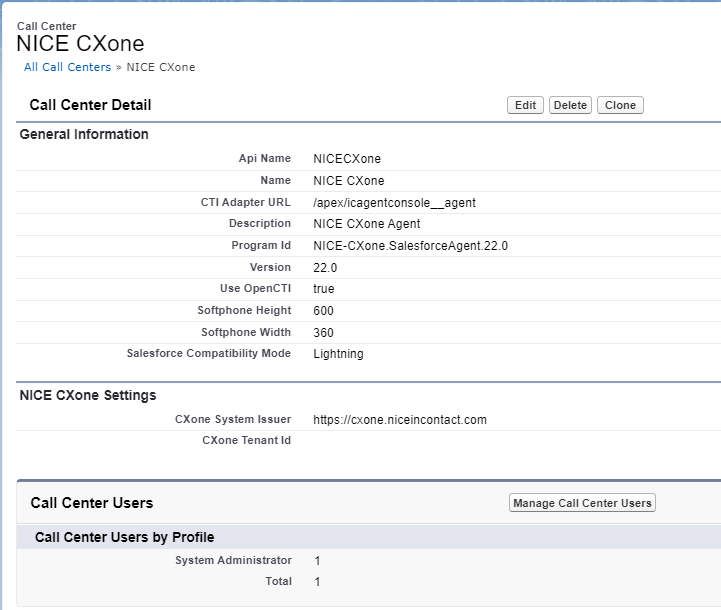El proceso de configuración del inicio de sesión único (SSO) de Salesforce Agent (SFA) se actualizó en octubre de 2022, con la creación del nuevo centro de llamadas de CXone Mpower. Este nuevo centro de llamadas está configurado para la autenticación global. Ahora, sólo necesita configurar el SSO en CXone Mpower, configurar el centro de llamadas CXone Mpower para su organización y asignarle usuarios. Ya no necesita configurar SSO en Salesforce.
Incluso si ya tiene configurado SSO, deberá seguir los pasos de esta página para actualizar al nuevo proceso. El proceso antiguo ya no funcionará con el lanzamiento de Primavera 2023.
Puede utilizar el proveedor de identidad incorporado CXone Mpower, Salesforce, o uno de estos proveedores de identidad de terceros:
-
Ping
-
Okta
-
Active Directory
Una vez que siga los pasos que se indican a continuación para actualizar, los agentes ya no utilizarán el dominio personalizado que configuró para los centros de llamadas antiguos para iniciar sesión mediante SSO.
Complete cada una de estas tareas en el orden dado.
Configurar inicio de sesión único en CXone Mpower
Para configurar el inicio de sesión único (SSO) para Salesforce Agent, primero debe configurar SSO en CXone Mpower. En función de su proveedor de identidad, complete una de las siguientes opciones:
-
Configure el SSO para CXone Mpower usando el proveedor de identidad integrado.
-
Configure el SSO para CXone Mpower usando Salesforce, Ping, o Active Directory.
Configurar el centro de llamadas de CXone Mpower
Una vez que haya configurado el SSO en CXone Mpower, configure y asigne usuarios al centro de llamadas CXone Mpower. Esto activará el SSO en Salesforce.
Todos los usuarios de Salesforce Agent deben asignarse al centro de llamadas de CXone Mpower. Todos los demás centros de llamadas antiguos no deben utilizarse y pueden eliminarse.
-
Hacer clicConfiguración en el menú de su cuenta ubicado en la esquina superior derecha.
-
Utilice el cuadro Búsqueda rápida para buscar Centros de llamadas, luego haga clic en el enlace Centros de llamadas.
-
Revise la información y haga clic en Continuar.
-
Haga clic en Editar junto al CXone Mpower centro de llamadas.
-
En la sección Configuración CXone Mpower asegúrese de que el campo CXone Mpower Emisor del sistema tiene el valor apropiado para su organización:
-
Clientes que no son de FedRamp:https://cxone.niceincontact.com
- CXone Mpower Clientes moderados de FedRamp: https://cxone-gov.niceincontact.com
-
-
Opcional: Ingrese el ID de abonado de su cuenta CXone Mpower en el campo CXone Mpower ID de abonado. Esto:
-
Ocultará la opción Utilizar dominio de compañía de los agentes cuando inician sesión.
-
Mostrará el autenticador de inicio de sesión externo configurado para el abonado.
Puede pedirle al Representante de cuenta el CXone Mpower ID de abonado.
-
-
Asegúrese de que la URL que introdujo para CXone Mpower Emisor del sistema en el paso 5 está configurada a Configuración del sitio remoto.
-
Utilice el cuadro Búsqueda rápida para buscar la configuración del sitio remotoy, a continuación, haga clic en Configuración del sitio remoto.
-
Seleccione NICEinContact.
-
Hacer clicEditar.
-
En el campo URL de sitio remoto ingrese la URL de emisor del sistema de CXone Mpower.
-
Hacer clicGuardar.
-
Asignar usuarios al Centro de llamadas de CXone Mpower
Después de modificar la definición del centro de llamadas, debe asignar usuarios al centro de llamadas de CXone Mpower. Puede hacerlo modificando el centro de llamadas o modificando usuarios individuales.
Modificar el centro de llamadas
-
Hacer clicConfiguración en la esquina superior derecha.
-
Utilice el cuadro Búsqueda rápida para buscar Centros de llamadas, luego haga clic en Centros de llamadas.
-
Si aparece la pantalla Hola al centro de llamadas Salesforce, haga clic en Continuar.
-
Seleccione el centro de llamadas de CXone Mpower. No haga clic en Editar junto al nombre del centro de llamadas.
-
En la sección Usuarios del centro de llamadas, haga clic en Administrar usuarios del centro de llamadas.
-
Haga clic en Agregar más usuarios. Busque usuarios configurando los campos de filtro y haciendo clic en Buscar.
-
Cuando aparezcan los resultados de la búsqueda, marque la casilla junto a los usuarios que desee agregar y, a continuación, haga clic en Agregar a centro de llamadas.
Modifique usuarios individuales
-
Hacer clicConfiguración en la esquina superior derecha.
-
Utilice el cuadro Búsqueda rápida para buscar Usuarios, y, a continuación, haga clic en Usuarios.
-
Haga clic en Editar junto al usuario que desea agregar al centro de llamadas.
-
Desplácese hacia abajo hasta la parte inferior derecha de la sección Información general. Ingrese CXone Mpower en el campo Centro de llamadas o use el botón de búsqueda para buscar centros de llamadas configurados.
- Hacer clicGuardar.